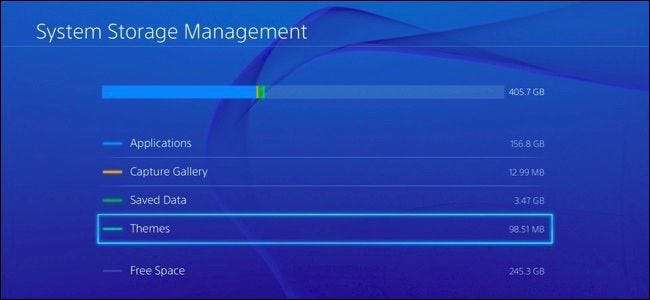
Sony’s PlayStation 4 bao gồm ổ cứng 500GB, nhưng trò chơi ngày càng lớn hơn – Riêng Grand Theft Auto V yêu cầu 50GB dung lượng trên ổ cứng, ngay cả khi bạn có đĩa. Dưới đây là cách giải phóng dung lượng – và nâng cấp dung lượng lưu trữ của PS4 để bạn có thể phù hợp với nhiều trò chơi hơn.
Nâng cấp PlayStation 4 của bạn với một ổ cứng lớn hơn
LIÊN QUAN: Cách làm cho PlayStation 4 hoặc Xbox One của bạn nhanh hơn (Bằng cách thêm ổ SSD)
Nếu bạn thấy mình thường xuyên đạt đến giới hạn, hãy cân nhắc nhận một ổ cứng lớn hơn cho PS4 của bạn . PlayStation 4 mở ra và cho phép bạn nhận được ổ 500GB đó, vì vậy bạn có thể mở nó ra và thay thế bằng một ổ lớn hơn. Bạn có thể chọn một ổ 2TB và thay thế nó, tăng gấp bốn lần bộ nhớ trong của PS4. Nâng cấp lên ổ đĩa thể rắn thậm chí có thể làm cho trò chơi của bạn tải nhanh hơn.
Không giống như Xbox One, PS4 không cho phép bạn cài đặt trò chơi trên ổ đĩa ngoài. Để mở rộng bộ nhớ của bảng điều khiển cho trò chơi, bạn cần thay thế ổ đĩa trong.
Xem những gì đang sử dụng không gian
Để xem chính xác những gì đang sử dụng không gian trên bảng điều khiển của bạn, hãy đi tới Cài đặt> Quản lý bộ nhớ hệ thống. Bạn sẽ thấy chính xác dung lượng trống mà mình có cũng như lượng dữ liệu được các ứng dụng sử dụng, thư viện ảnh chụp (chứa các video clip và ảnh chụp màn hình đã lưu của bạn), dữ liệu đã lưu (như lưu trò chơi) và chủ đề.
Chọn bất kỳ danh mục nào ở đây để xem chính xác những gì đang sử dụng không gian và bắt đầu xóa mọi thứ.

Xóa trò chơi và ứng dụng
Các trò chơi có thể chiếm phần lớn dung lượng lưu trữ trên PlayStation 4 của bạn, vì vậy, để giải phóng dung lượng, bạn sẽ muốn bắt đầu bằng cách xóa trò chơi.
Để xem chính xác dung lượng mà mỗi trò chơi đang chiếm, hãy đi tới Cài đặt> Quản lý bộ nhớ hệ thống> Ứng dụng. Để xóa một hoặc nhiều trò chơi, nhấn nút “Tùy chọn” trên bộ điều khiển của bạn và chọn “Xóa”. Chọn trò chơi bạn muốn xóa và chọn nút “Xóa”.
Khi bạn xóa một trò chơi, dữ liệu lưu trò chơi đó sẽ không bị xóa. Bạn có thể cài đặt lại trò chơi trong tương lai và tiếp tục từ nơi bạn đã dừng lại.
Nếu muốn chơi lại trò chơi, bạn cần phải cài đặt lại trò chơi đó. Chúng tôi khuyên bạn nên gỡ cài đặt các trò chơi bạn sở hữu trên đĩa thay vì các trò chơi kỹ thuật số. Các trò chơi bạn sở hữu trên đĩa sẽ được cài đặt từ đĩa khi bạn đưa chúng vào, mặc dù chúng có thể phải tải xuống hàng gigabyte các bản vá sau đó. Bạn có thể tải xuống lại các trò chơi kỹ thuật số mà bạn sở hữu miễn phí, nhưng sẽ mất nhiều thời gian hơn để tải xuống – chưa kể chúng sẽ làm cạn kiệt giới hạn băng thông của nhà cung cấp dịch vụ Internet của bạn nhiều hơn, nếu bạn có.
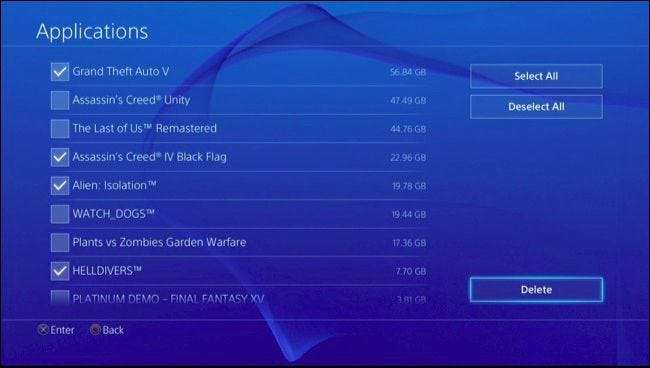
Xóa các mục Lưu trò chơi (và tùy chọn, Quay lại Lưu trước)
Để xem dung lượng lưu trữ được sử dụng bởi trò chơi tiết kiệm dữ liệu, hãy đi tới Cài đặt> Quản lý dữ liệu đã lưu trong ứng dụng> Dữ liệu đã lưu trong Bộ nhớ hệ thống> Xóa.
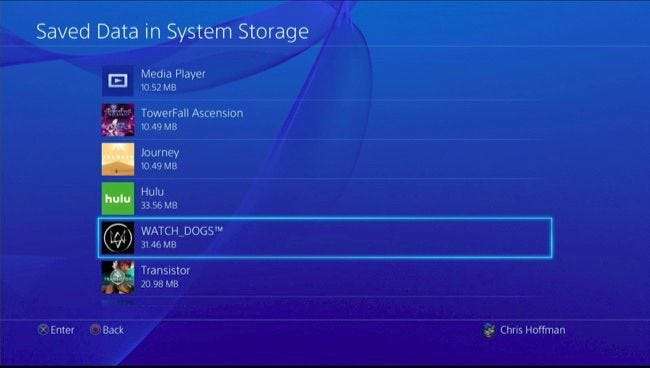
Nếu bạn sẽ không chơi lại trò chơi trong tương lai và không quan tâm đến việc lưu dữ liệu, bạn có thể xóa dữ liệu này khỏi bảng điều khiển của mình để tiết kiệm dung lượng. Một số trò chơi không được tối ưu hóa tốt và sẽ có các tệp lưu rất lớn mà bạn có thể xóa để giải phóng một lượng dung lượng đáng kể. Để xóa dữ liệu, hãy chọn một trò chơi trong danh sách, chọn các trò chơi đã lưu bạn muốn xóa và chọn “Xóa”.

Nếu bạn có thể chơi lại trò chơi trong tương lai và muốn sao lưu dữ liệu đã lưu, hãy đi tới Cài đặt> Quản lý dữ liệu đã lưu trong ứng dụng> Dữ liệu đã lưu trong Bộ nhớ hệ thống> Sao chép vào Thiết bị lưu trữ USB. Từ đây, bạn có thể sao chép trò chơi đã lưu vào ổ USB hoặc ổ cứng ngoài được kết nối với PS4 và khôi phục nó vào bảng điều khiển của bạn trong tương lai.
Lưu ý rằng, nếu bạn có đăng ký PlayStation Plus trả phí, PS4 của bạn cũng sẽ sao lưu các trò chơi lưu trực tuyến của bạn. Bạn có thể đi tới Quản lý dữ liệu đã lưu> Dữ liệu đã lưu trong Bộ nhớ hệ thống> Tải lên Bộ nhớ trực tuyến để xác nhận dữ liệu đã được tải lên trước khi bạn xóa.
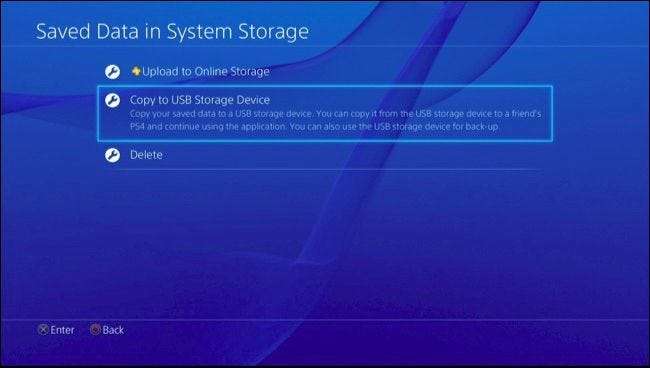
Dọn dẹp ảnh chụp màn hình và video đã ghi
Ảnh chụp màn hình bạn chụp và video bạn quay được lưu trữ trên bộ nhớ trong của PS4. Bạn có thể giải phóng một số dung lượng bằng cách quản lý chúng. Để xem ảnh chụp màn hình và video của bạn, hãy đi tới Cài đặt> Quản lý bộ nhớ hệ thống> Thư viện chụp.
Để xóa tất cả ảnh chụp màn hình và video liên quan đến một trò chơi cụ thể, hãy chọn biểu tượng trò chơi tại đây, nhấn nút “Tùy chọn” trên bộ điều khiển và chọn “Xóa”. Ở đây cũng có tùy chọn “Sao chép vào bộ nhớ USB” sẽ sao chép ảnh chụp màn hình và video vào thiết bị lưu trữ USB trước khi xóa chúng.
Nếu muốn, bạn cũng có thể chọn trò chơi và quản lý ảnh chụp màn hình và video riêng lẻ.
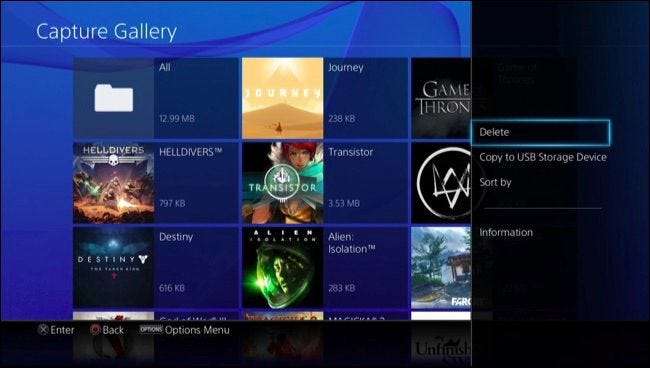
Chủ đề cũng có thể sử dụng một lượng nhỏ dung lượng nếu bạn đã cài đặt nhiều chủ đề và bạn sẽ thấy chúng chiếm bao nhiêu dung lượng trên màn hình Quản lý bộ nhớ hệ thống. Để quản lý chủ đề, hãy đi tới Cài đặt> Quản lý bộ nhớ hệ thống> Chủ đề. Xóa bất kỳ chủ đề nào bạn không sử dụng. Bạn luôn có thể tải xuống lại sau.







